
歌詞は楽曲の重要な一部です。歌詞を見れば、曲の主旨を了解できます。日本のSpotifyユーザーなら、無料のSpotifyフリーと有料のSpotifyプレミアムを問わず、パソコン、スマホとタブレットでSpotify音楽を再生する時、簡単な操作でSpotifyの歌詞を表示できます。ただし、海外のSpotifyアカウントを利用している場合、歌詞の機能は全然同じ機能ではありません。この記事では日本とアメリカのSpotifyアカウントを利用すると、歌詞の機能について、説明します。歌詞が表示されない原因と対策も紹介します。
Spotify音楽変換ソフトを使って、Spotifyの曲をMP3に変換したら、出力のMP3を再生しながら、歌詞を表示したい場合もあります。この記事ではSpotify音楽変換ソフトの機能、または出力のMP3の再生中に歌詞の表示方法も紹介します。
スマホやタブレットで再生中のSpotify楽曲の歌詞を表示する方法
iPhone、iPadとAndroidデバイスで、Spotifyアプリで曲を再生する時、歌詞を表示する方法は大体同じです。ここではiPhoneでSpotify歌詞を表示する方法を例にして説明します。
プレイリスト或いはアルバムで、歌詞を表示したい曲の詳しい情報のページに入ります。一般に、画面の下部に長いバー、またはバーの左上に「歌詞」の文字が表示されます。上の方向で、スクロールしたり、スワイプしたりすれば、歌詞の一部が表示されて、画面の半分を占めます。歌詞の一部をタップしたら、全画面で歌詞の表示になります。全画面の場合、右上に閉じるボタンをタップしたら、歌詞は半分の画面を占める状態に戻ります。

ただし、国々でSpotifyの歌詞の表示の機能も違います。上記の方法は日本のSpotifyアカウントを利用している場合に適用できます。アメリカのSpotifyアカウントなら、歌詞の代わりに、底の中央に「BEHIND THE LYRICS」が表示されます。「BEHIND THE LYRICS」は歌詞の主要部分とアーティストが曲を作成した時の霊感・感想を表示する機能です。ただし、この機能は英語の一部の曲しか用意されていません。「BEHIND THE LYRICS」の機能について、アメリカのユーザーの態度も異なります。

パソコンで再生中のSpotify楽曲の歌詞を表示する方法
パソコンでSpotify音楽を再生するに、SpotifyアプリとSpotifyウェブプレーヤーを利用できます。ただし、SpotifyアプリとSpotifyウェブプレーヤーで曲の歌詞を表示する方法は殆ど同じです。Spotifyアプリ或いはSpotifyウェブプレーヤーの右下にあるマイクのようなアイコンをクリックすると、歌詞が表示されます。ただし、このマイクのアイコンは、日本のSpotifyアカウントなら表示されていますが、アメリカのアカウントなら表示されていません。

つまり、アメリカのSpotifyアカウントを利用している場合、歌詞の表示ができません。日本のSpotifyアカウントを利用しているなら、マイクのアイコンをクリックすると、歌詞が大きく表示されます。また、マイクのアイコンも緑色に変わります。

Spotify歌詞が表示されない原因と対策
Spotifyの歌詞の表示方法は簡単ですが、歌詞が表示されない場合もあります。ここでは歌詞が表示されない原因と対策も説明します。
ケース1:歌詞が不要
原因:メロディ(ピアノ、クラシックなど)だけの楽曲なら、元々歌詞はありません。歌詞を表示する必要もありません。この場合、対策も不要です。
ケース2:歌詞はまだ未用意
原因:Spotifyでは6千万以上の曲も配信されています。また、毎日も新しい曲も登場します。そのため、新曲の歌詞は用意されていない可能性も高いです。また、マイナーな曲もよく歌詞がありません。
対策:(1)Spotifyの公式の歌詞を待つ。(2)Spotifyの歌詞は「プチリリ」という会社から提供します。「プチリリ」会社はあらゆるユーザーが使える歌詞作成アプリの「プチリリメーカー」を提供しています。「プチリリメーカー」で歌詞を作成して、「プチリリ」に投稿して、採用されたら、歌詞を表示することができます。

ケース3:著作権の問題
原因:歌詞の作詞者、作曲者、曲のアーティストは異なる人の場合もよくあります。つまり、複雑な著作権関係が生じる場合もあります。著作権関係をクリアしていない場合、曲を聞けますが、歌詞を表示できない場合もあります。
対策:Spotify側の対応をまつしかありません。
ケース4:Spotifyアカウントの国別
原因:異なる国々でSpotifyの歌詞の機能が違います。上記で紹介したアメリカの状況があったら、歌詞が表示されません。
対策:日本のSpotifyアカウントを作成します。
TuneKeep Spotify音楽変換ソフト:Spotify音楽をMP3、M4Aに変換
Spotify音楽の再生にはSpotifyアプリをインストールできるパソコン、iOS、Android、ゲーム機などに限っています。iPod Nano/Shuffle、ウォークマン、MP3プレーヤーなどのデバイスでSpotify音楽を再生するに、Spotify音楽変換ソフトが必要です。TuneKeep Spotify音楽変換ソフトなら、最適なSpotify変換ソフトです。
TuneKeep Spotify音楽変換ソフトの機能一覧
- Spotifyの曲、プレイリストとアルバムをMP3、M4A、WAVなどに変換
- SpotifyフリーとSpotifyプレミアムに対応
- Spotifyフリーの広告音声を完璧にスキップ
- 曲名、アルバム、アーティストとアートワークなどの曲の情報を保持
- Spotify音楽を再生しながら変換可能(Windows版のみ)
- 曲名、アルバム、トラック番号、ハイフン、スペースなどで出力を一括改名
- 出力ファイルをアルバム、アーティストのフォルダに整理
- 完璧な互換性があり、最新のWindows、macOSとSpotifyに対応
TuneKeep Spotify音楽変換ソフトは非常に使いやすいです。SpotifyフリーとSpotifyプレミアムを問わず、簡単なステップで、Spotifyの曲、アルバムとプレイリストを汎用のMP3、M4Aに変換できます。
ステップ1:TuneKeep Spotify音楽変換ソフトを起動すると、Spotifyアプリも自動的に起動されます。Spotify音楽の変換中、Spotifyを操作しないでください。Spotify音楽変換完了まで、Spotifyを閉じないでください。
ステップ2:ドラッグアンドドロップ或いはリンクのコピペーを通じて、Spotifyアプリから曲、アルバム或いはプレイリストをTuneKeep Spotify音楽変換ソフトに追加できます。
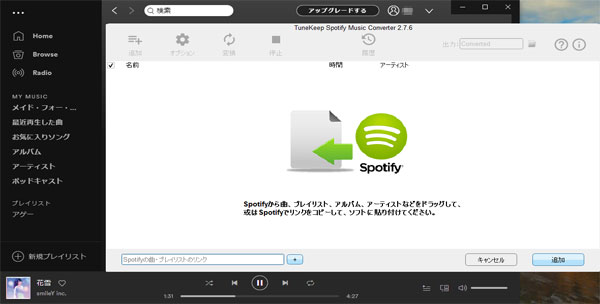
どの方法で追加しても、Spotifyプレイリストとアルバムにある全部の曲は全部検出されて、チェックされた状態でリストされます。変換したくない曲のチェックを外して、残りの曲のみを追加することができます。
ステップ3:デフォルトの出力形式の高音質の320kbps MP3です。必要の場合、オプションボタンをクリックして、出力先、出力ファイルの整理方法、改名方法と音量、出力形式などを設定できます。
ステップ4:準備完了後、「変換」ボタンを押すと、Spotify音楽変換が始まります。変換完了後「履歴」ボタンをクリックして、履歴画面にあるフォルダアイコンをクリックすれば、出力先を開いて、出力のファイルを見つけられます。
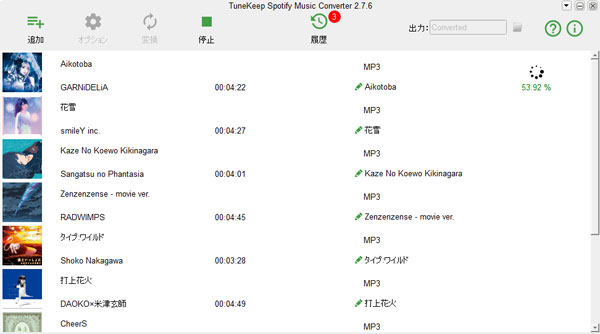
これで、Spotify音楽はiPod Nano/Shuffle、ウォークマンとMP3プレーヤーのデバイスでも制限なく再生できます。もちろん、パソコン、スマホやタブレットでも再生できます。
パソコンとスマホでSpotify音楽から変換されたMP3/M4Aの歌詞を表示する方法
Windows、Mac、iOSとAndroidで、Spotify音楽から変換されたMP3/M4Aのファイルを再生しながら、歌詞を表示するに、どうすればいいです。サードパーティーのソフト・アプリが必要です。WindowsとMacでは無料のソフトがありますが、iOSとAndroidでは無料体験可能の有料ソフトばかりです。
Windows:MiniLyricsをおすすめします。公式サイトは https://minilyrics.com です。サイトは英語ですが、ソフトは日本語に対応しています。VLCメディアプレーヤー、Winamp、Windows Media Player、iTunes(マイクロソフト版に未対応)など多くの再生ソフトと連動できます。歌詞の検索とダウンロードが可能です。

macOS:無料のLyricsXをおすすめします。Macアプリストアからダウンロードできます。最新のmacOSで完璧に動作できます。iTunes、ミュージックアプリ、Spotifyまたは他のいくつかのプレーヤーと連動できます。起動後、アイコンはメニューバーの右上にあります。歌詞の表示には色々な設定があって、とても便利です。macOSでは他の歌詞アプリもあります。Mac App StoreでLyrics或いは歌詞を検索すれば、多くの結果が出ます。

iOS & Android:iPhone、iPadまたはAndroidデバイスで、アプリストア或いはGoogle Playでは多くの歌詞アプリが提供されています。MusixMatch、Genius、Shazam、SoundHound、QuickLyric、Lyrics Mania、ASLongなどのアプリを試してください。
上記はSpotify歌詞の表示方法の紹介です。また、Spotify音楽をMP3、M4Aなどに変換しても、パソコン、スマホとタブレットでも音楽を再生しながら、歌詞の表示ができます。Spotify音楽をMP3/M4Aに変換したい方はぜひ、TuneKeep Spotify音楽変換ソフトをだうんろーどして試しましょう。